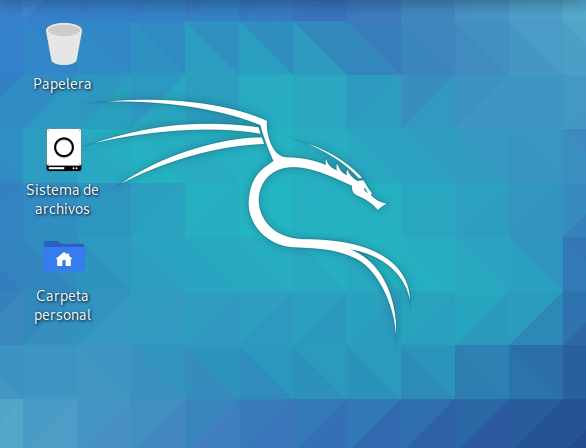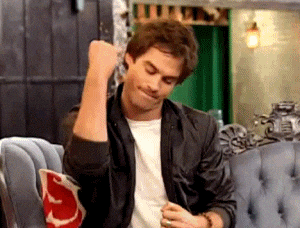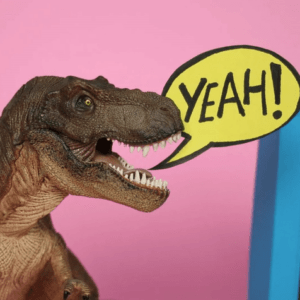En esta entrada os traigo como configurar el acceso por remoto de Kali Linux, para poder conectarnos desde cualquier sistema operativo (Windows, Linux).
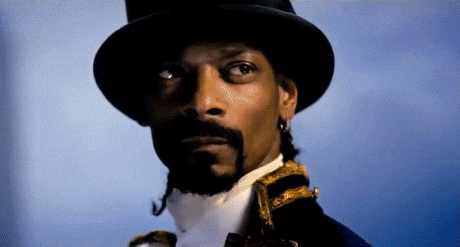
Para poder instalarlo debemos realizar los siguientes pasos en Kali Linux:
Instalación
Instalamos los siguientes paquetes:
comandoit@comandoit:~# apt-get install xrdp Leyendo lista de paquetes... Hecho Creando árbol de dependencias Leyendo la información de estado... Hecho Los paquetes indicados a continuación se instalaron de forma automática y ya no son necesarios. gconf-service gconf-service-backend gconf2 gconf2-common libappindicator1 libart-2.0-2 libbonobo2-0 libbonobo2-common libbonoboui2-0 libbonoboui2-common libclass-data-inheritable-perl libclass-method-modifiers-perl libcrypt-openssl-bignum-perl libcrypt-openssl-random-perl libcrypt-openssl-rsa-perl libdata-random-perl libdbusmenu-gtk4 libfile-copy-recursive-perl libfile-which-perl libgconf-2-4 libgd-perl libglade2-0 libgnome-2-0 libgnome-keyring-common libgnome-keyring0 libgnome2-canvas-perl libgnome2-common libgnome2-gconf-perl libgnome2-perl libgnome2-vfs-perl libgnome2-wnck-perl libgnomecanvas2-0 libgnomecanvas2-common libgnomeui-0 libgnomeui-common libgnomevfs2-0 libgnomevfs2-common libgnomevfs2-extra libgoo-canvas-perl libgoocanvas-common libgoocanvas3 libgtk2-appindicator-perl libgtk2-imageview-perl libgtk2-unique-perl libgtkimageview0 libhttp-server-simple-perl libimage-magick-perl libimage-magick-q16-perl libjson-maybexs-perl libmouse-perl libnet-dropbox-api-perl libnet-oauth-perl liborbit-2-0 libpath-class-perl libproc-processtable-perl libproc-simple-perl libsort-naturally-perl libunique-1.0-0 libwnck-common libwnck22 libwww-mechanize-perl libx11-protocol-other-perl Utilice «sudo apt autoremove» para eliminarlos. Se instalarán los siguientes paquetes adicionales: xorgxrdp Paquetes sugeridos: guacamole xrdp-pulseaudio-installer Se instalarán los siguientes paquetes NUEVOS: xorgxrdp xrdp 0 actualizados, 2 nuevos se instalarán, 0 para eliminar y 1 no actualizados. Se necesita descargar 488 kB de archivos. Se utilizarán 3.212 kB de espacio de disco adicional después de esta operación. ¿Desea continuar? [S/n]
Configuración de los paquetes
Ejecutamos el siguiente comando y debemos elegir la opción que tenga la ruta xfce4-session:
comandoit@comandoit:~# update-alternatives --config x-session-manager Existen 2 opciones para la alternativa x-session-manager (que provee /usr/bin/x-session-manager). Selección Ruta Prioridad Estado ------------------------------------------------------------ 0 /usr/bin/startxfce4 50 modo automático 1 /usr/bin/startxfce4 50 modo manual * 2 /usr/bin/xfce4-session 40 modo manual Pulse <Intro> para mantener el valor por omisión [*] o pulse un número de selección:
(En este caso, yo selecciono la opción 2)
Abrimos el archivo de configuración de XRDP
comandoit@comandoit:~# nano /etc/xrdp/xrdp.ini
En el archivo de configuración XRDP debemos modificar las siguientes lineas:
autorun=sesman-any
Si queremos optimizar la conexión debemos modificar el valor 32 por 16 en la siguiente linea:
max_bpp=16
En el final del archivo debemos añadir la siguientes lineas:
[sesman-any] ip=127.0.0.1
Modificamos el archivo de configuración Xwrapper:
comandoit@comandoit:~# nano /etc/X11/Xwrapper.config
Editamos la siguiente linea del archivo de configuración el valor console por anybody:
allowed_users=anybody
Configuración de arranque
Ejecutamos los siguientes comandos para que automáticamente arranque los servicios de escritorio remoto:
comandoit@comandoit:~# update-rc.d xrdp enable comandoit@comandoit:~# systemctl enable xrdp-sesman.service
Iniciamos los servicios de escritorio remoto
Arrancamos manualmente los servicios (pero en el próximo reinicio no hace falta, debido a lo que hemos realizado en el paso anterior)
comandoit@comandoit:~# service xrdp start comandoit@comandoit:~# service xrdp-sesman start
Si el usuario ha iniciado sesión y nos intentamos conectar desde una sesión remota dará error.
Ya desde cualquier sistema operativo (Linux, WIndows) podremos conectarnos a nuestro Kali Linux mediante RDP.
Conexión remota a login Kali Linux
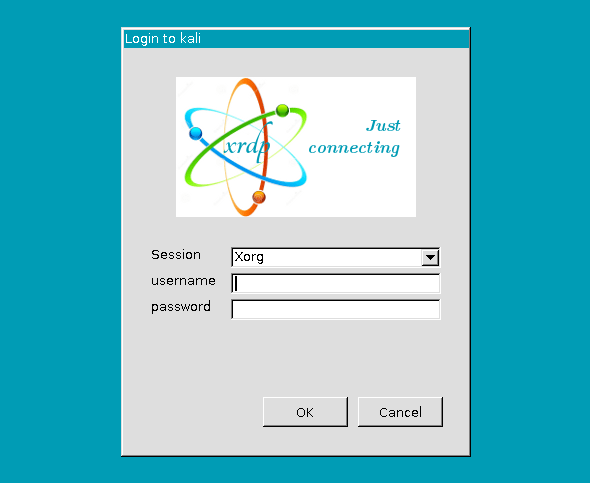
Escritorio Kali Linux